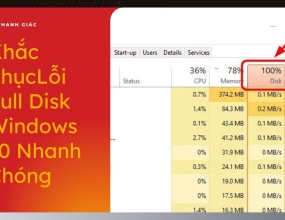Cách Khắc Phục Lỗi Laptop Không Mở Được Ứng Dụng
Laptop không mở được ứng dụng thì có cách nào giải quyết đơn giản và nhanh chóng không? Để tìm được câu trả lời chính xác nhất, hãy tham khảo ngay bài viết của Thanh Giác dưới đây.
Laptop không mở được ứng dụng, phần mềm là lỗi cực kỳ thường gặp và gây khó chịu cho người dùng, thậm chí ảnh hưởng đến công việc bởi không khởi chạy được phần mềm và ứng dụng đang cần để xử lý công việc nhanh chóng. Vậy nguyên nhân và cách xử lý lỗi này như thế nào? Cùng Thanh Giác tìm hiểu ngay sau đây.
Nguyên nhân lỗi laptop không mở được ứng dụng
Nguyên nhân chính dẫn đến lỗi không mở ra được ứng dụng và phần mềm có khả năng cao là do virus tấn công vào máy tính của bạn do truy cập các trang web không an toàn. Điều này khiến cho file explorer.exe bị hỏng và không hoạt động nên bạn không thể khởi chạy các chương trình, ứng dụng trên máy.

Cách sửa lỗi laptop không mở được ứng dụng, phần mềm
Khi gặp lỗi laptop không mở được ứng dụng, trước tiên bạn nên khởi động máy xem có thể khắc phục được lỗi này hay không? Nếu vẫn chưa thể khắc phục được thì bạn có thể áp dụng 2 cách sau đây.
1. Sửa lỗi không mở được ứng dụng bằng Registry
Để sửa lỗi laptop không mở được phần mềm, ứng dụng, bạn có thể sử dụng Registry với các bước sau đây:

- Bước 1: Mở hộp thoại RUN bằng Windows + R;
- Bước 2: Nhập lệnh Regedit và nhấn OK;
- Bước 3: Thực hiện thao tác chọn lần lượt như sau: HKEY_CURRENT_USER >> Software >> Microsoft >> Windows >> CurrentVersion >> File Exts >> .lnk ;
- Bước 4: Tại mục .Ink chọn OpenWithList;
- Bước 5: Tiến hành xóa toàn bộ các file bên tay phải chỉ giữ lại REG_SZ (value not set);
- Bước 6: Tiếp tục chọn mục OpenWithProgids, bạn cũng thực hiện xóa toàn bộ các file như trên và để lại REG_SZ (value not set) và REG_NONE (zero-length binary value).
- Bước 7: Khởi động lại máy tính và kiểm tra xem lỗi này đã được khắc phục hay chưa.
2. Sử dụng công cụ dò và sửa lỗi Troubleshoot
Một cách khác mà bạn có thể sửa lỗi laptop không mở được ứng dụng đơn giản, dễ thực hiện là sử dụng công cụ dò và sửa lỗi Troubleshoot. Trình tự thực hiện như sau:

- Nhấn Windows + I để mở Update & Security;
- Tìm công cụ Troubleshoot ở giao diện và click để khởi chạy;
- Chờ một khoảng thời gian để hệ thống có thể dò tìm cũng như báo lỗi mà laptop bạn gặp phải. Lúc này, bạn chỉ cần chọn fix lỗi và để hệ thống làm nốt phần việc còn lại.
Mong rằng qua bài viết được Thanh Giác chia sẻ ở trên, bạn đã có cách khắc phục tình trạng laptop không mở được ứng dụng nhanh chóng và hiệu quả nhất. Nếu thấy hữu ích thì đừng quên chia sẻ để bạn bè cùng biết nhé.